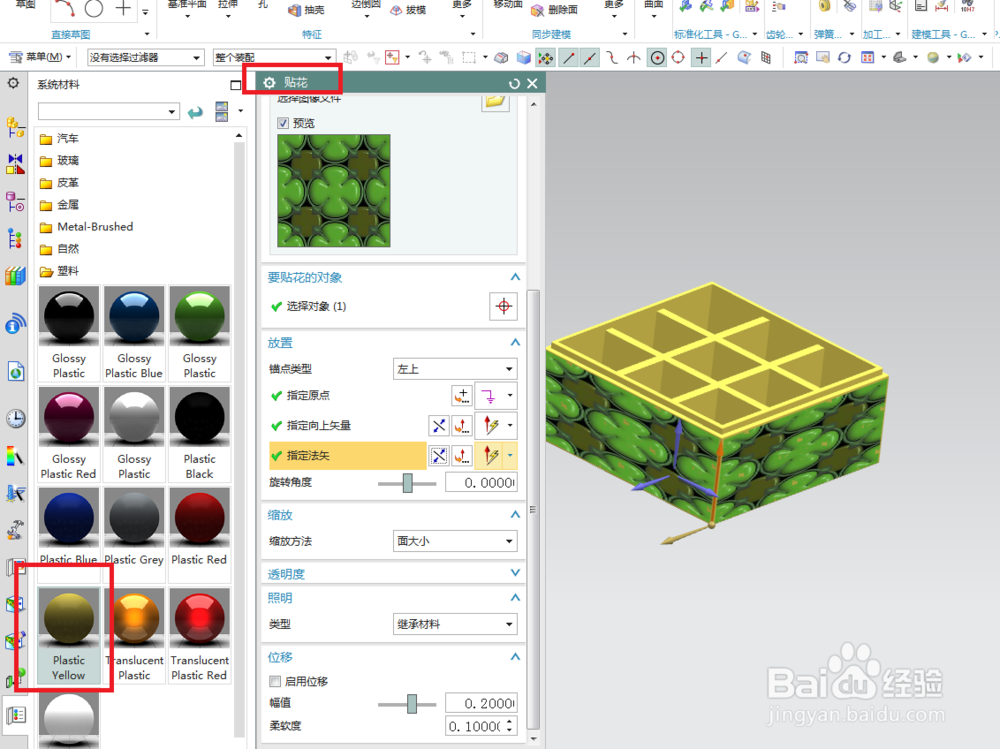1、如下图所示,打开UG10.0软件,新建一个空白的模型文件,然后保存在文件夹中,名称就命名为“九宫格点心盒”。
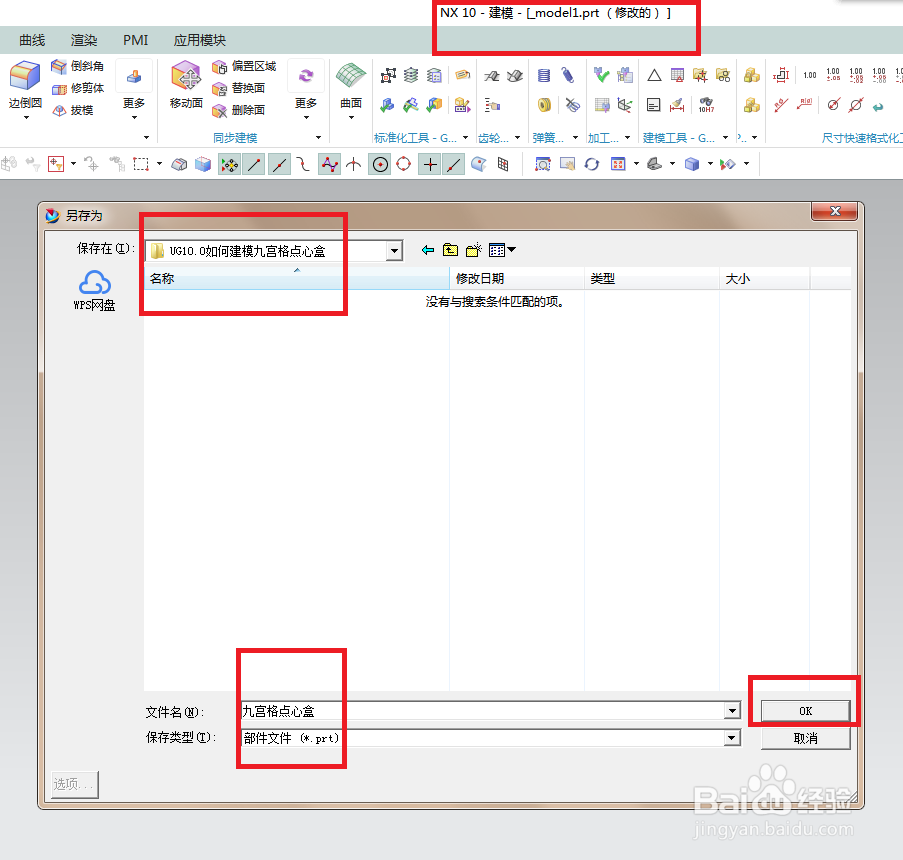
2、如下图所示,菜单——插入——设计特征——长方体,激活“块”对话框,设置参数“100x100x40”,点击确定。
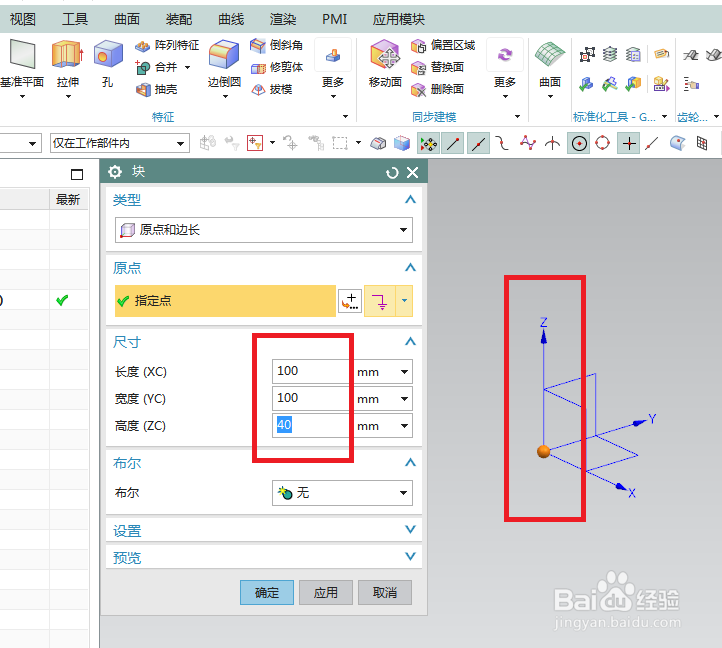
3、如下图所示,点击工具栏中的“抽壳”命令,点击上表面,设置厚度4,点击确定。
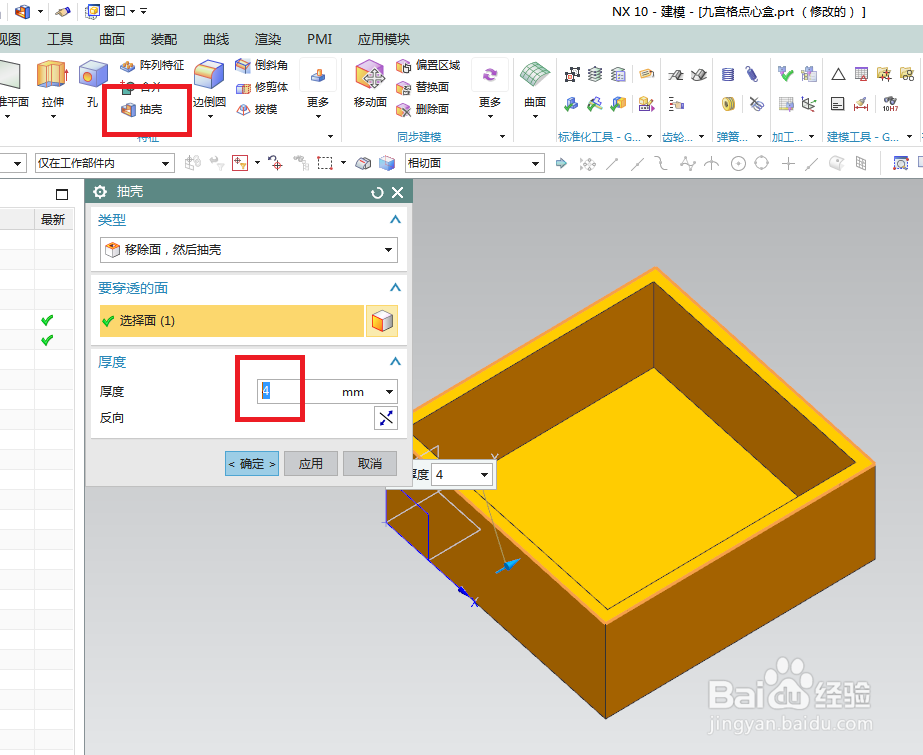
4、如下图所示,点击工具栏中 拉伸 命令,然后点击实体中的红色平面,就是内部的底面。
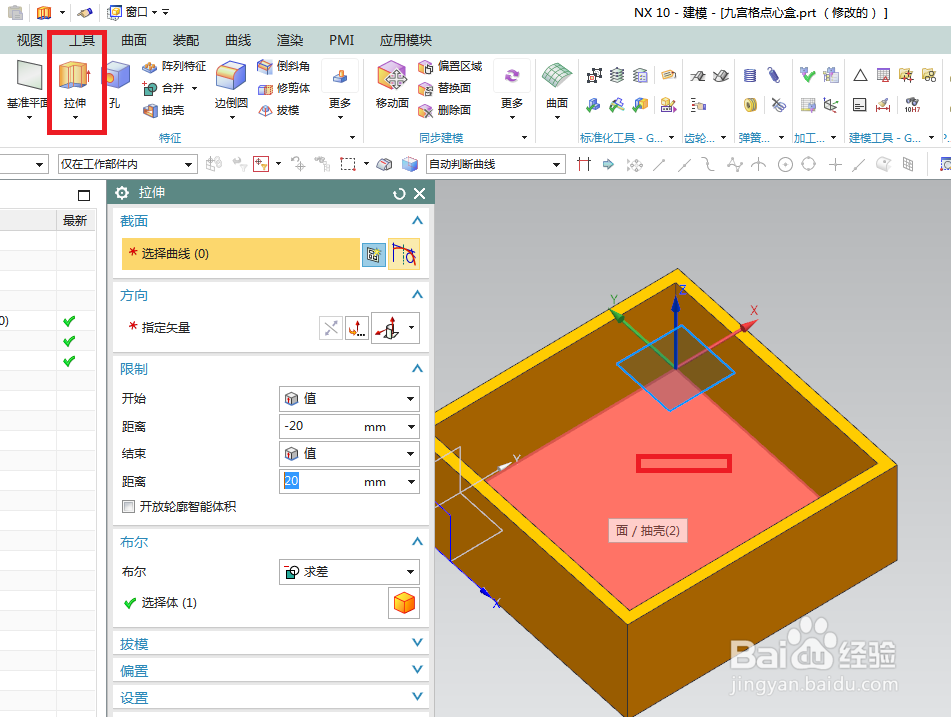
5、如下图所示,激活直线命令,画一个与实体边线重合的竖直线段,、然后激活阵列曲线命令,线性阵列,用跨距和数量的方式阵列,跨距92,数量4,点击快速修剪,将两头的两条竖直线段修剪掉,点击完成,退出草图。
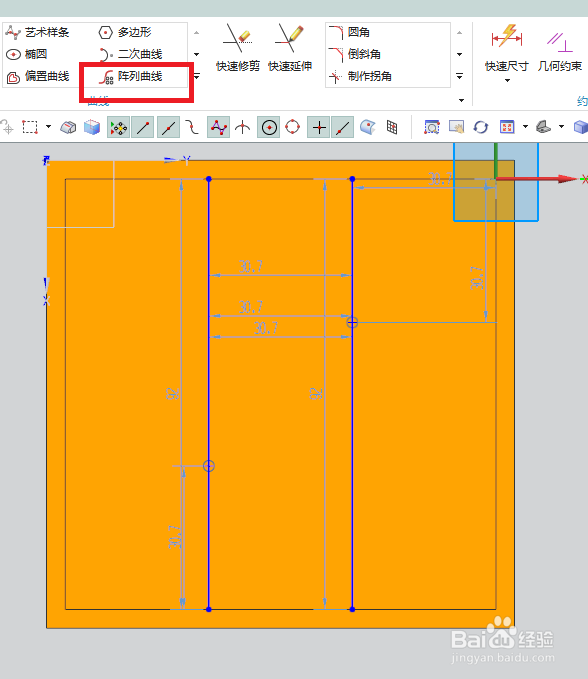
6、如下图所示,回到拉伸对话框,设置拉伸限制,从0开始36,结束,默认的是片体,点击确定。
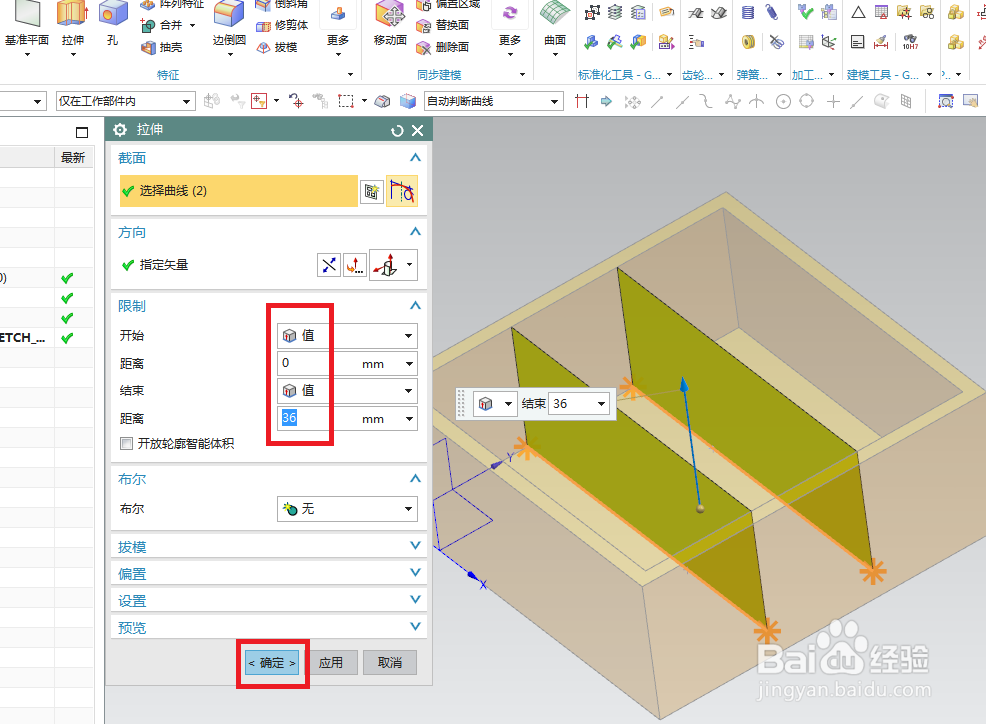
7、如下图所示,菜单——插入——关联复制—缇吾怩舭—阵列特征,选择刚刚的拉伸片体为要阵列的特征,布局“圆形”,默认矢量Z轴,指定点:50,50,0,数量和节距,数量2,节距90,点击确定。
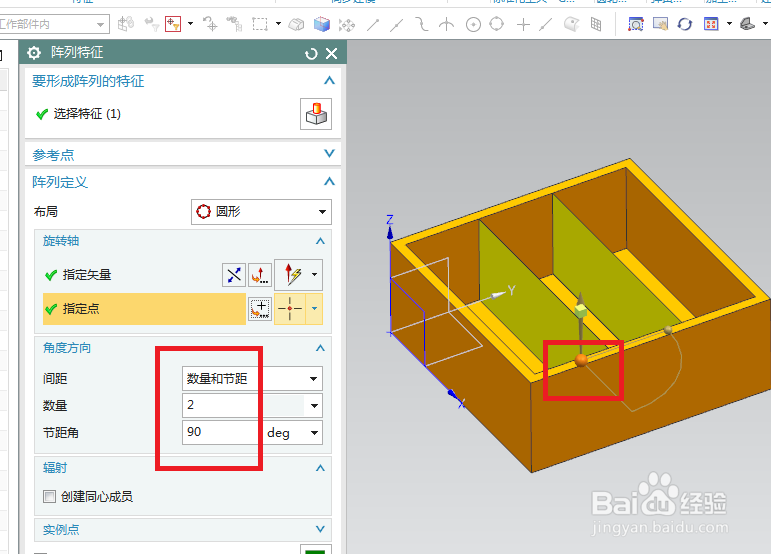
8、如下图所示,更多——加厚,激活加厚命令后,选择一个平面,然后偏置1设置为-2,偏置2设置为2,布尔求和,点击应用,直到四个平面都加厚了,最后一个加厚面点击确定。
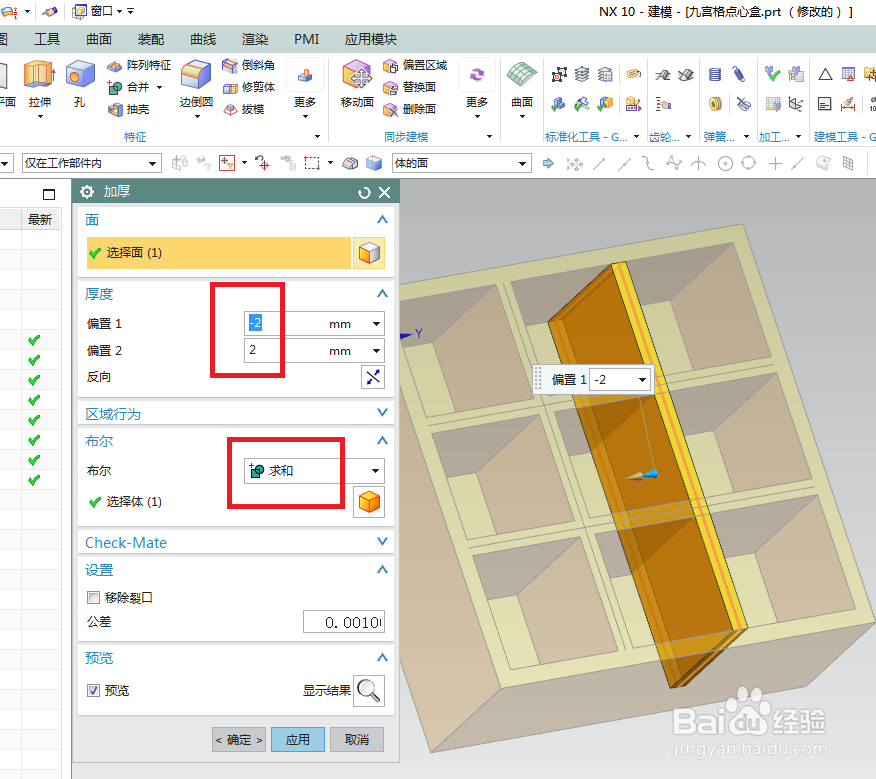
9、如下图所示,点击工具栏中的拉伸命令,点击实体的上表面,然后就能进入草图。
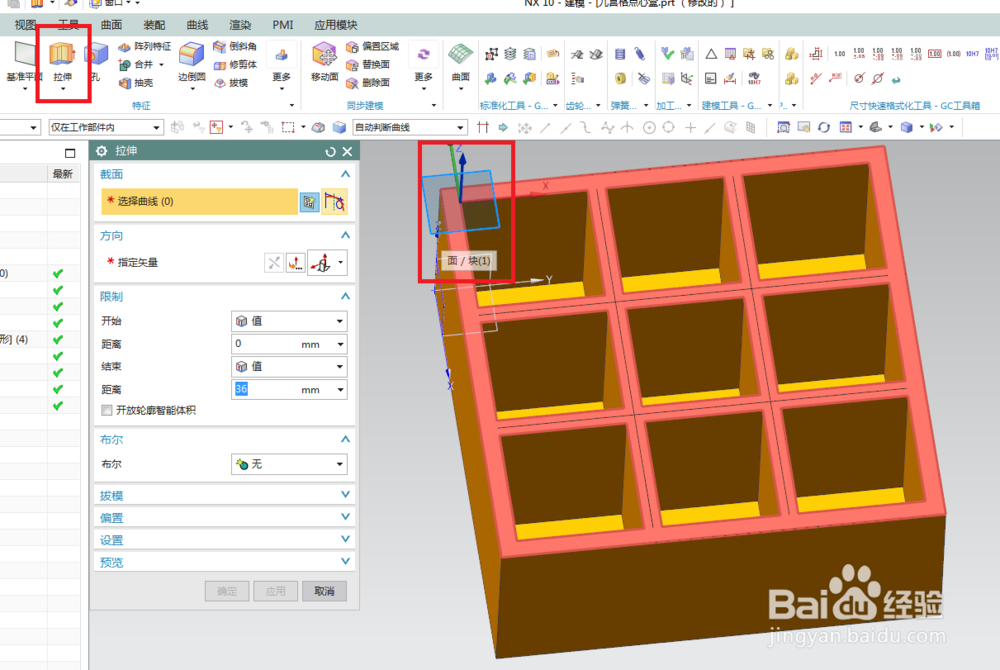
10、如下图所示,进入草图,激活矩形命令,画一个与实体内正方形重合的正方形,然后点击偏置曲线,向外偏置2,点击完成,退出草图。
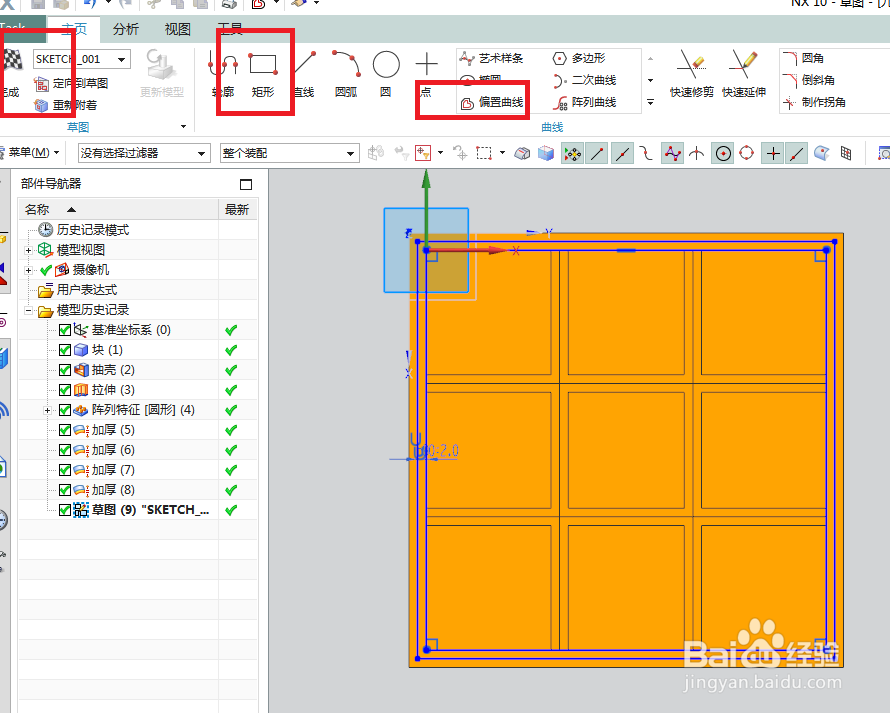
11、如下图所示,设置限制为从0开始,到3结束,布尔求和,点击确定。
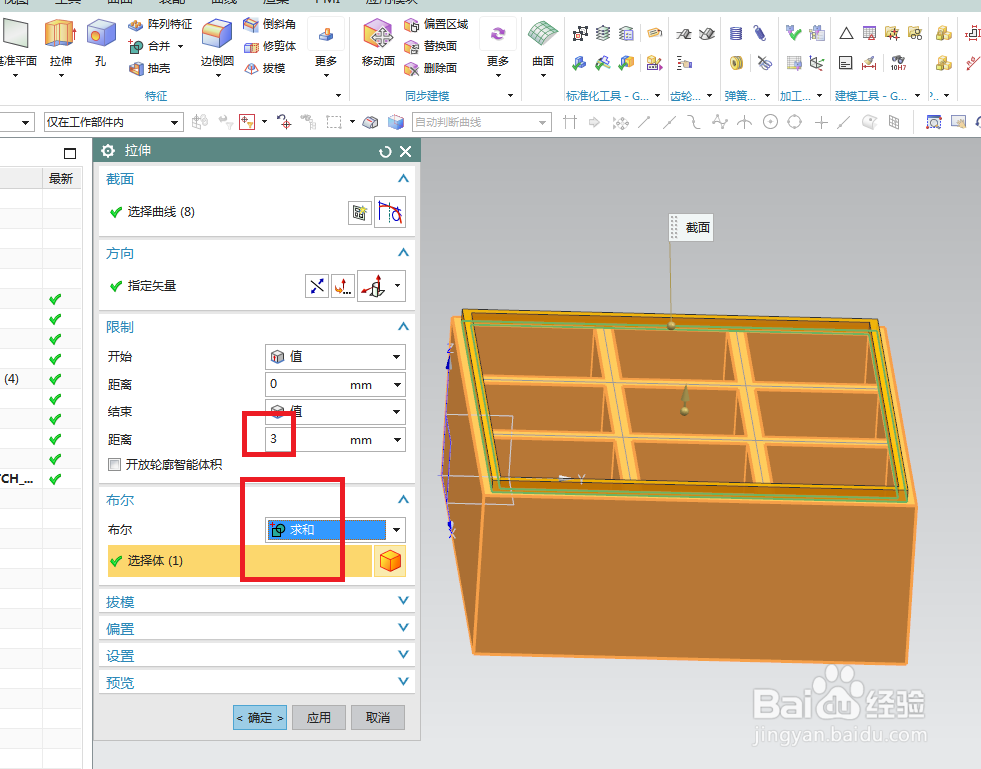
12、如下图所示,在部件导航器中隐藏所有的片体和基准坐标系,将显示设置为着色。
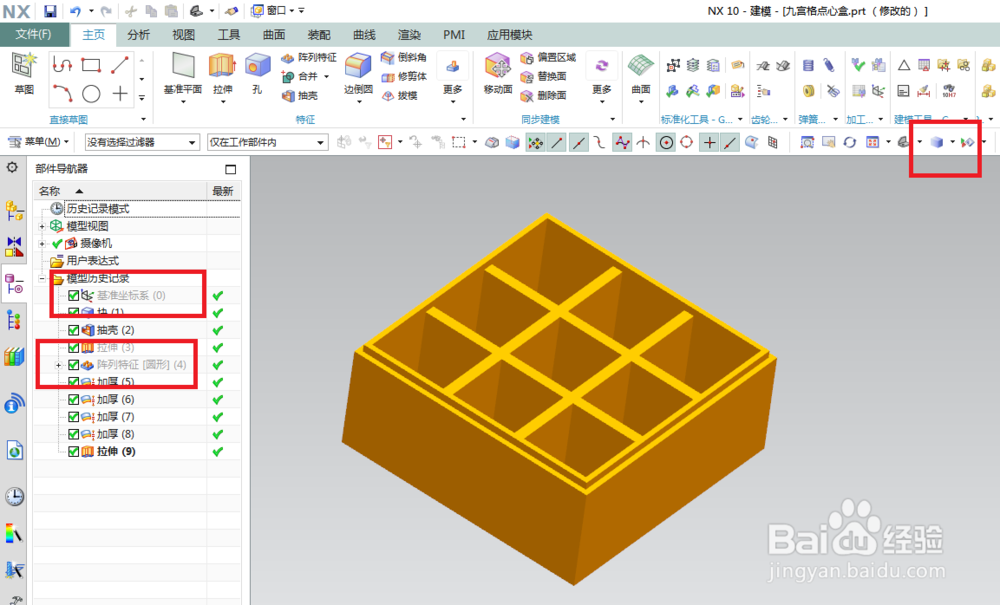
13、如下两幅图所示,按照顺序进行边倒圆操作,半径R0.5。
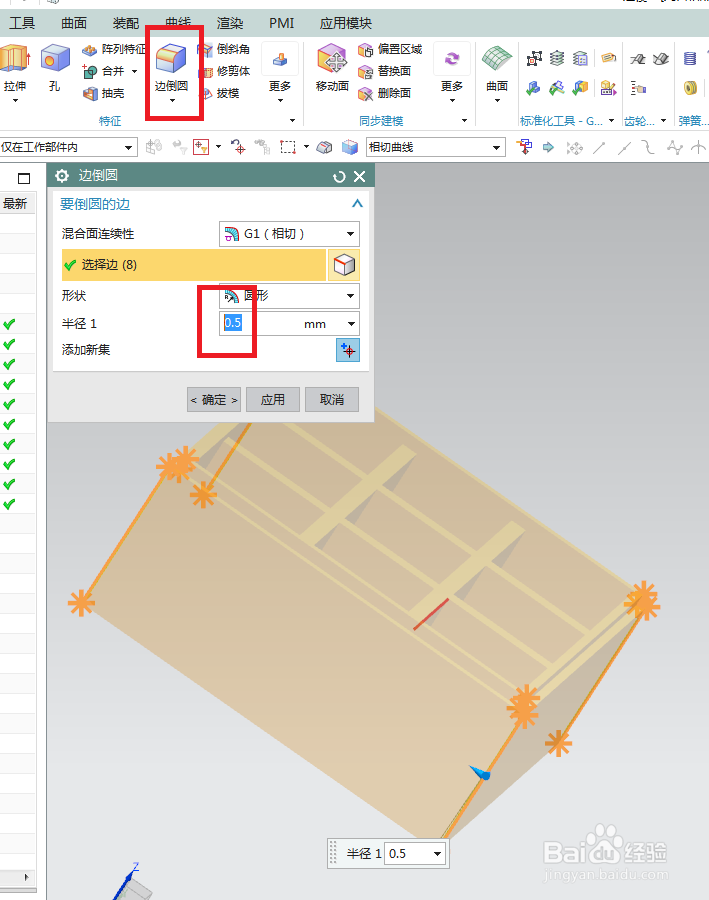

14、如下图所示,菜单——视图——可视化——勤崞擒啶材料/纹理,指定一种塑料效果,然后添加贴花,五个面都贴上,选择一种自己喜欢的贴花,最后的效果就是下图所示的了。